HL-4040CDN
FAQ et Diagnostic |
Comment améliorer la densité de la couleur? (calibrage de l'impression)
La calibration, aussi appelée calibrage ou étalonnage, vous aide à améliorer la densité des couleurs.
- La densité en sortie pour chaque couleur peut varier selon l'environnement de la machine comme la température et l'humidité.

- Après avoir réalisé la calibration, afin de rendre effectives les dernières données de calibration des couleurs, assurez-vous de permettre à l'imprimante d'enregistrer et d'utiliser les dernières données de calibration.
Suivez les instructions ci-dessous pour réaliser la calibration (appelée aussi calibrage ou étalonnage) des couleurs et permettre à l'imprimante d'enregistrer et d'utiliser les dernières données de calibration des couleurs.
- Effectuer le calibrage des couleurs sur le panneau de contrôle.
- Appuyez sur + ou - pour choisir Correction couleur. Appuyez sur OK.
- Appuyez sur + ou - pour choisir Calibration des couleurs. Appuyez sur OK.
- Appuyez sur + ou - pour choisir Calibration. Appuyez sur OK.
- Appuyez sur OK.
- Laissez l'imprimante enregistrer et utiliser les dernières données de calibration des couleurs à partir de votre ordinateur.
Pour les utilisateurs de Windows :
- Ouvrez le dossier Imprimantes.
- Cliquez droit sur l'icône du nom de l'imprimante et choisissez Options d'impression depuis le Menu.
- Ouvrez l'onglet Avancé et cliquez Options du périphérique.
- Choisissez Calibration couleur dans la Fonction d'impression.
- Cliquez sur Obtenir les données du périphérique sur Calibration couleur.
L'imprimante essaie d'obtenir les dernières données de calibration des couleurs depuis votre ordinateur. - Assurez-vous que la case Utiliser les données de calibration est cochée. Cliquez sur OK.
À présent, les dernières données de calibration des couleurs sont effectives.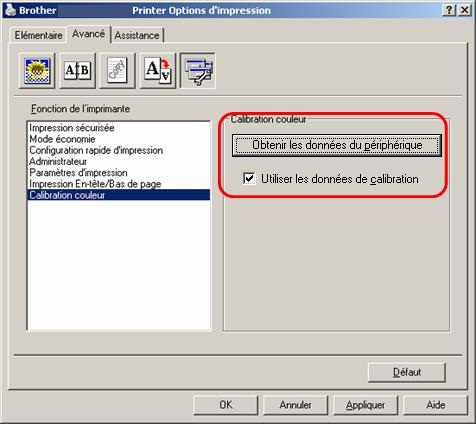
Pour les utilisateurs de Macintosh :
-
Ouvrez Préférences Système.
b. Cliquez sur l'icône Imprimante & Télécopieur.
c. Choisissez votre nom de modèle d'imprimante. Par exemple, Brother MFC-9440CN series.
Cliquez sur le bouton File d'attente d'impression.
Assurez-vous que le nom de votre modèle d'imprimante est sélectionné dans la section Imprimante sélectionnée.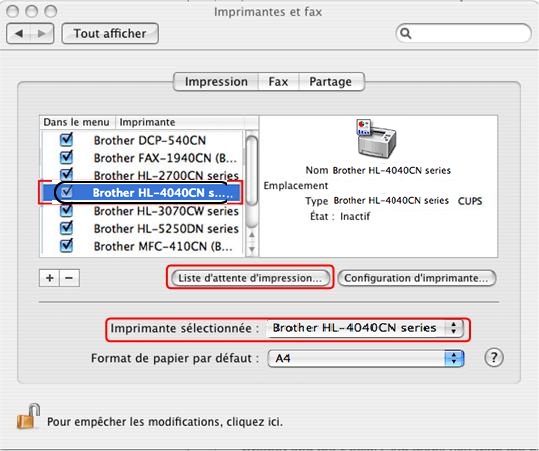
a. Cliquez sur l'icône Utilitaire dans le menu supérieur. À présent, le moniteur d'état est activé. - Allez sur la barre de menu, cliquez sur Contrôle => Calibration Couleur => Obtenir les données du périphérique.
L'imprimante essaie d'obtenir les dernières données de calibration des couleurs à partir de votre imprimante.
Après que la boîte de dialogue Obtenir les données se sera fermée automatiquement, les dernières données de calibration seront effectives.
Si vous souhaitez réinitialiser les paramètres de calibration des couleurs à la configuration d'usine, suivez la procédure ci-dessous en utilisant le panneau de commande :
- Appuyez sur + ou - pour choisir Correction couleur. Appuyez sur OK.
- Appuyez sur + ou - pour choisir Calibiration des couleurs. Appuyez sur OK.
- Appuyez sur + ou - pour choisir Réint. Appuyez sur OK.
- Appuyez sur OK. Le réglage est maintenant réinitialisé.
